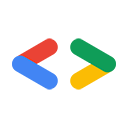Sierpień 2007 r.
- Wprowadzenie
- Visual Studio 2008
- Konfigurowanie środowiska
- Kompilowanie i uruchamianie przykładów
- Tworzenie własnej aplikacji
- Uruchamianie testów NUnit
- Mono
- Konfigurowanie środowiska
- Kompilowanie i uruchamianie przykładów
- Tworzenie własnej aplikacji
- Uruchamianie testów NUnit
- Podsumowanie
Wprowadzenie
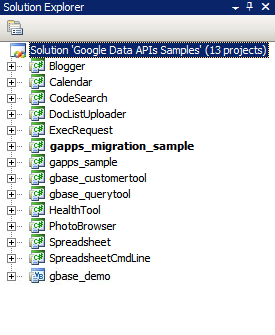
Ilustracja 1. Rozwiązanie Google Data API
Dla wielu deweloperów najtrudniejszą częścią nowego projektu jest rozpoczęcie pracy – instalowanie nowych pakietów oprogramowania, konfigurowanie środowiska programistycznego i poznawanie nowych bibliotek. W tym artykule znajdziesz instrukcje krok po kroku, jak zacząć korzystać z biblioteki klienta .NET w Visual Studio 2005 dla systemu Windows lub w Mono dla systemu Linux i innych systemów operacyjnych Unix. Mam nadzieję, że dzięki temu zaoszczędzisz czas i szybko zaczniesz pracować z kodem.
Visual Studio 2008
Jeśli nie masz jeszcze zainstalowanego programu Visual Studio 2008, możesz użyć Visual C# 2008 Express Edition, czyli bezpłatnej wersji Visual Studio, która umożliwia pracę z biblioteką klienta .NET.
Konfiguruję środowisko
- Pobierz najnowszą wersję MSI biblioteki klienta ze strony http://code.google.com/p/google-gdata/downloads/list.
- Uruchom pobrany plik MSI, aby zainstalować pakiet. Domyślnie zostanie zainstalowany w folderze „C:\Program Files\Google\Google Data API SDK\”. W dalszych przykładach w tym artykule założymy, że biblioteka klienta została zainstalowana w tej lokalizacji.
- Otwórz plik rozwiązania o nazwie „Google Data API SDK” w folderze „Google Data API SDK” w menu Start.
Kompilowanie i uruchamianie przykładów
- Sprawdź, czy uruchomienie opcji „Kompilacja > Kompiluj rozwiązanie” nie powoduje błędów.
- Aby utworzyć kompilację debugowania, otwórz „Kompilacja > Menedżer konfiguracji” i wybierz „Debugowanie” jako aktywną konfigurację rozwiązania. Następnie wybierz „Build > Build Solution” (Kompilacja > Kompiluj rozwiązanie).
- Skompilowane pliki binarne i DLL znajdziesz w folderze „C:\Program Files\Google\Google Data API SDK\Sources\Samples\”. Możesz na przykład uruchomić przykładową aplikację Kalendarz, wykonując polecenie „C:\Program Files\Google\Google Data API SDK\Sources\Samples\calendar\bin\Debug\Calendar.exe”. Do tych próbek prowadzą też skróty w menu Start.
Tworzenie własnej aplikacji
Jeśli chcesz tworzyć projekt poza plikiem rozwiązania dostarczonym przez plik MSI, musisz dodać pliki DLL biblioteki klienta jako ścieżkę odniesienia.
- Utwórz lub otwórz projekt poza rozwiązaniem Google API SDK.
- W menu Projekt wybierz „Dodaj odwołanie”.
- Kliknij kartę Przeglądaj.
- Przejdź do katalogu Redist w pakiecie SDK: „C:\Program Files\Google\Google Data API SDK\Redist”.
- Wybierz pliki DLL, które będą używane przez Twój kod. W większości projektów potrzebne będą pliki Google.GData.Extensions.dll i Google.GData.Client.dll oraz plik DLL specyficzny dla usług Google używanych w aplikacji.
Uwaga: istnieje też plik rozwiązania dla bibliotek klienta na urządzeniach mobilnych. Domyślnie znajduje się on w folderze „C:\Program Files\Google\Google Data API SDK\Sources\Library\VS2005.mobile”. Spowoduje to skompilowanie tylko plików DLL bibliotek klienta.
Uruchamianie testów NUnit
Jeśli wprowadzasz zmiany w bibliotekach klienta lub planujesz w nich coś zmienić, ważne jest, aby odpowiednie testy NUnit zakończyły się powodzeniem. Jeśli planujesz używać bibliotek klienta bez modyfikacji, zwykle nie musisz ich uruchamiać.
- Pobierz plik MSI NUnit w wersji .NET 2.0 ze strony http://www.nunit.org/index.php?p=download.
- Zainstaluj NUnit, uruchamiając plik MSI. Domyślna lokalizacja instalacji jest podobna do „C:\Program Files\NUnit 2.4.8”. Możesz zmienić tę ścieżkę na „C:\Program Files\NUnit”, aby w przyszłości móc uaktualnić NUnit bez konieczności zmiany ścieżki w projekcie Visual Studio.
- Otwórz katalog „C:\Program Files\Google\Google Data API SDK\Sources\Library\VS2005” i otwórz plik rozwiązania o nazwie „Google Data APIs”. Ponieważ jest to plik projektu programu Visual Studio 2005, zobaczysz kreator konwersji. Kliknij kolejne instrukcje lub po prostu kliknij przycisk „Zakończ”. Powinien wyświetlić dziennik konwersji, który można zignorować.
- Teraz należy dodać NUnit jako ścieżkę odniesienia. Kliknij prawym przyciskiem myszy projekt „unittests” w Eksploratorze rozwiązań po prawej stronie i wybierz „Właściwości”. W wyświetlonym oknie kliknij kartę „Ścieżki odniesienia”. Wpisz lokalizację podkatalogu „bin” w instalacji NUnit jako ścieżkę odniesienia i kliknij „Add Folder” (Dodaj folder). Jeśli na przykład NUnit jest zainstalowany w folderze „C:\Program Files\NUnit\”, wpisz „C:\Program Files\NUnit\bin”. Zanim przejdziesz dalej, zapisz tę zmianę.
- Aby ponownie skompilować bibliotekę klienta i testy jednostkowe, wykonaj czynności opisane w sekcji Kompilowanie i uruchamianie przykładów.
- Skopiuj plik „unittests.dll.config” z katalogu „C:\Program Files\Google\Google Data API SDK\Sources\Library\unittests\” do katalogu kompilacji debugowania „C:\Program Files\Google\Google Data API SDK\Source\Library\VS2005\unittests\bin\Debug\”. Pamiętaj, aby edytować plik i dodać do niego odpowiednie informacje o przeprowadzanych testach. Na przykład Base wymaga klucza interfejsu API, a Kalendarz wymaga nazwy użytkownika i hasła. Aby uniknąć usunięcia informacji przez testy jednostkowe, zalecamy używanie konta testowego bez danych rzeczywistych.
- Otwórz NUnit z menu Start.
- Kliknij „File > Open Project” (Plik > Otwórz projekt) i wybierz plik „unittests.dll” z folderu „C:\Program Files\Google\Google Data API SDK\Source\Library\VS2005\unittests\bin\Debug\".
- Uruchom interesujące Cię testy jednostkowe. Pamiętaj, że niektóre testy wymagają ustawienia parametrów w pliku unittests.dll.config. Jeśli przeprowadzisz testy obciążeniowe dla niektórych usług, Twoje konto testowe może zostać oznaczone jako generujące spam i nie będziesz mieć możliwości programowego przesyłania treści na serwery Google bez napotykania testów CAPTCHA.
Mono
Mono to projekt open source, który umożliwia uruchamianie aplikacji klienckich i serwerowych .NET w systemach Linux, Solaris, Mac OS X, Windows i Unix. Deweloperom, którzy chcą pracować na jednej z tych platform, udostępniamy osobny plik ZIP z biblioteką klienta.
Konfiguruję środowisko
- Pobierz najnowszą wersję biblioteki klienta w formacie ZIP ze strony http://code.google.com/p/google-gdata/downloads/list.
- Wyodrębnij do katalogu lokalnego (np. „/scratch/gdata.NET”).
- Aby zainstalować Mono, użyj menedżera pakietów dystrybucji. Możesz też pobrać go ze strony http://www.mono-project.com.
- W niektórych dystrybucjach musisz się upewnić, że plik nunit.framework.dll jest prawidłowo połączony z biblioteką mono. Jeśli pakiet mono został zainstalowany w katalogu „/usr/lib/mono”, sprawdź, czy w katalogach „/usr/lib/mono/1.0” i „/usr/lib/mono/2.0” znajdują się linki symboliczne do pliku nunit.framework.dll (który powinien być zainstalowany w katalogu „/usr/lib/mono/gac/nunit.framework/<someversionstring>/nunit.framework.dll”).
Kompilowanie i uruchamianie przykładów
- Jeśli biblioteka klienta została zainstalowana w katalogu „/scratch/gdata.NET”, przejdź do katalogu „/scratch/gdata.NET/clients/cs”.
- Edytuj plik Makefile w zależności od wersji .NET, której chcesz używać. W przypadku .NET 1.x użyj
CSC=mcs, a w przypadku .NET 2.x –CSC=gmcs. - Uruchom
make, aby skompilować biblioteki i przykładowe aplikacje. - Wykonaj polecenie
make install, jeśli chcesz zainstalować biblioteki DLL biblioteki klienta w bibliotece Mono.
Tworzenie własnej aplikacji
Jeśli po skompilowaniu biblioteki klienta wykonano polecenie make install, można uwzględnić biblioteki we własnym kodzie, przekazując -r:Google.GData.Extensions.dll -r:Google.GData.Client.dll do kompilatora Mono C# wraz z odwołaniami do plików DLL rozszerzeń konkretnych usług, których chcesz używać.
Uruchamianie testów NUnit
- Skopiuj plik unittests.dll.config z folderu „/scratch/gdata.NET/clients/cs/src/unittests” do folderu „/scratch/gdata.NET/clients/cs/”.
- Edytuj plik „/scratch/gdata.NET/clients/cs/unittests.dll.config”, aby zawierał odpowiednie informacje o testach, które chcesz przeprowadzić. Na przykład Base wymaga klucza interfejsu API, a Kalendarz wymaga nazwy użytkownika i hasła. Zalecam używanie konta testowego bez danych rzeczywistych, aby uniknąć usunięcia informacji przez testy jednostkowe.
- Po skompilowaniu biblioteki w katalogu „/scratch/gdata.NET/clients/cs” pojawi się plik unittests.dll. Użyj tej biblioteki DLL z wybranym menedżerem testów NUnit (nunit-console, gnunit itp.).
Podsumowanie
Teraz możesz skompilować biblioteki i uruchomić przykładowy kod. To jednak dopiero początek. Zachęcam do zapoznania się z dokumentacją znajdującą się w katalogu „.../clients/cs/docs” biblioteki klienta. Możesz też zapoznać się z Przewodnikiem programisty dotyczącym biblioteki klienta.NET, stroną projektu i przewodnikiem referencyjnym oraz forum biblioteki klienta Google Data .NET.
Narzędzia, do których odniesienia znajdują się w tym artykule:
Powodzenia w tworzeniu kolejnej aplikacji .NET!